
Windows 复制拷贝增强工具 Fastcopy Pro v5.7.14 x64 绿色汉化中文版
- 大小:1.5MB
- 分类:系统辅助
- 环境:Windows
- 更新:2024-06-24
热门排行
简介

FastCopy是一款 Windows 上最快的文件复制/删除软件,它支持 UNICODE 和超过 MAX_PATH (260 个字符)的文件路径名。
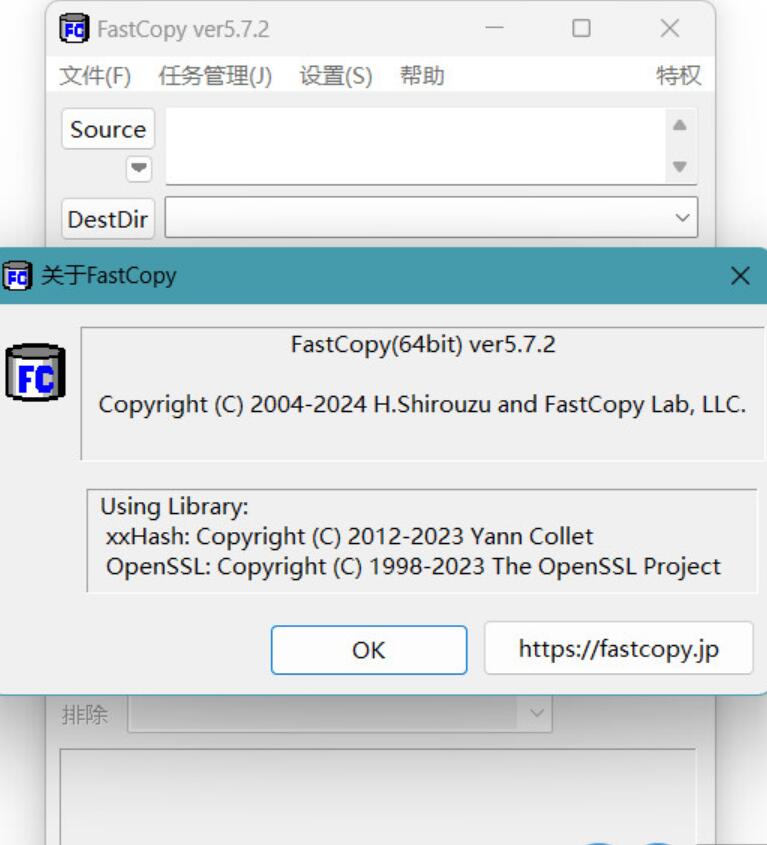
FastCopy 会根据源目录和目标目录是否在相同的硬盘(或 SSD)中,自动选择不同的方法。
不同的硬盘:读取和写入分别由单独的线程并行处理。
相同的硬盘:读取处理,直到大的缓冲区填满为止。当大缓冲区被填满时,开始写入并批量处理。
FastCopy 在不使用操作系统缓存的情况下处理读取/写入,不会影响其它应用程序运行时的速度。
FastCopy 可实现接近于设备限制的读取/写入性能。
FastCopy 可指定包括/排除过滤器(UNIX 通配符样式)。FastCopy v3.0 或更高版本,可以指定相对路径。
FastCopy 运行快、不占用资源,因为不使用 MFC。(仅使用 Win32 API 和 C 运行库设计)
您可以修改此软件,因为所有的源代码已根据 GPL ver3 许可证向公众开放。
FastCopy v3.0 或更高版本的设置文件,已从 FastCopy.ini 重命名为 FastCopy2.ini。
支持系统:Windows XP、Vista、Windows 7、Windows 8/8.1、Windows 10、Windows Server 2003(&R2)/2008(&R2)/2012(&R2)/2016
FastCopy软件功能
1.Windows最快的文件复制,备份与删除工具。
2.您还可以复制(与删除)只能由UNICODE表示的文件名与超过MAX_PATH(260个字符)的文件。
3.读/写/验证独自的线程操作与异步I / O与直接I / O使性能接近设备的极限。
4.可以指定包含/排除过滤器(UNIX通配符格式)。
5.由于仅使用Win32API而不使用MFC等框架,所以它轻巧,紧凑且易于操作。
FastCopy软件特点
1.完全支持拖曳操作,支持拖曳多个文件到来源中。
2.支持外壳组合,方便使用右键菜单直接复制文件。
3.支持三种不同的HDD模式。
4.内建多种人性化的操作模式。
5.支持过滤,可以使用通配符。
6.支持任务管理。
7.支持命令行操作。
8.软件十分小巧,甚至可以在安装完后,直接将安装目录中的文件覆盖到任何可移动存储设备中,方便携带,随取随用。
9.易于使用,可以充分挖掘文件系统与硬盘的传输能力。
10.支持计数与计时,在很多实用的硬盘传输速率的评测中,FastCopy 成了不二之选。
FastCopy软件优势
1.FastCopy 可以在不使用系统缓存的情况下处理读取/写入,不会影响其它应用程序运行时的速度。
2.FastCopy 可以实现接近于设备限制的读取/写入性能。
3.FastCopy 可以指定包含/排除过滤器(UNIX 通配符样式)。
4.FastCopy 运行快、不占资源。
所有的复制操作都是通过“从介质(硬盘)读数据→写入数据→从缓存中读出→向介质(硬盘)写入数据”这几项步骤来完成的,并且这些步骤都是多个线程同时进行的,如果线程之间的协同运作不够完美,那速度就会大打折扣,有些线程忙得要命,而有些却必须等待,FASTCOPY就是优化了它们之间的工作顺序,大大提高了速度。
FastCopy软件主要特点
├—FastCopy 是免费开源Windows上最快的复制/备份软件。
├—支持UNICODE和超过MAX_PATH(260字符)的文件路径名。
├—使用多线程读/写/校验,重叠IO,直接IO,从而实现设备最高读写性能。
├—可以使用 UNIX通配符 样式的 包含/排除 筛选器。
├—运行速度快,不占资源,因为仅使用 Win32 API 和 C 运行时设计,没有使用 MFC。
为什么需要第三方文件复制软件?
相比Windows自带的文件复制/粘贴方式,第三方文件复制软件提供了:更高性能、更多的功能、更佳体验。它们的优化原理如下:
缓存机制:第三方文件复制软件,经常标榜“具备 XX MB 的写入缓存”。其原理是,在复制/移动的过程中,Windows会先读取一部分数据到缓存中;再从缓存中写入到新介质。其实,Windows 复制文件时,默认也开启了缓存机制,只是无法设置缓存大小。由于Windows默认的缓存太小,导致读取和转移这两过程基本都是同时进行,很容易出现瓶颈,致使“Windows复制文件快不起来”。而第三方文件复制软件会开辟一块更大的缓存空间,并把设置权重新交给用户。
安装方法
请运行 setup.exe,并将它安装在一个新目录中。
如果您想在 USB 存储器中使用, 将“FastCopy.exe”和“FastCopy.chm”这两个文件复制到 USB 存储器中即可。(在这种情况下,不能使用外壳扩展。)
卸载:
如果你想卸载,请运行安装目录中的 setup.exe。(卸载将删除快捷方式并注销外壳扩展)
操作模式:
差异(不覆盖):如果目标不存在相同的文件名,则复制。
差异(大小/日期):如果大小或日期不同或不存在,则复制(默认)。
差异(更新):如果源文件的时间戳较新或不存在,则复制。
复制(覆盖):总是复制/覆盖所有。
同步(大小/日期):如果大小或日期不同或不存在,则复制。此外,删除所有在源中不存在的目标文件/目录。
移动(覆盖):总是复制/覆盖所有,并删除所有复制的源文件。(可在设置对话框中更改“移动(全部覆盖)” – >“移动(大小/日期)”。)
删除所有:强制删除所有文件/目录。
警告:
在某些模式下,在源目录中存在具有相同文件名的目标文件,将被强制覆盖而不确认。
在同步模式下,在源目录中不存在具有相同文件名的目标文件,将被强制删除而不确认。
在删除模式下,目标文件和目录将被强制删除而不确认。
如果 FastCopy 有错误或严重的问题,请自行承担使用风险。
fastcopy使用方法
1、运行fastcopy汉化版软件,点击软件界面上方菜单栏中的【选项】,在其下拉菜单中点击打开【主要设置】;
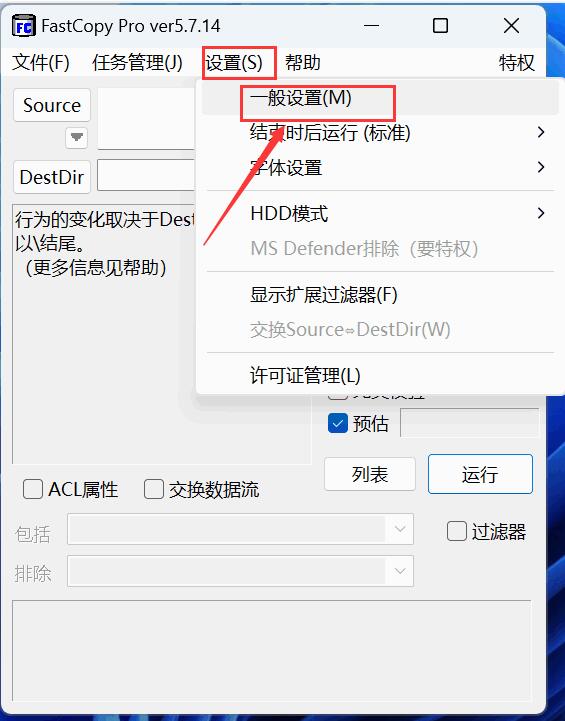
2、进入主要设置窗口,在其左侧的设置选项中点击【外壳扩展】,然后点击右侧【启用】,最后点击【应用】,关闭软件;
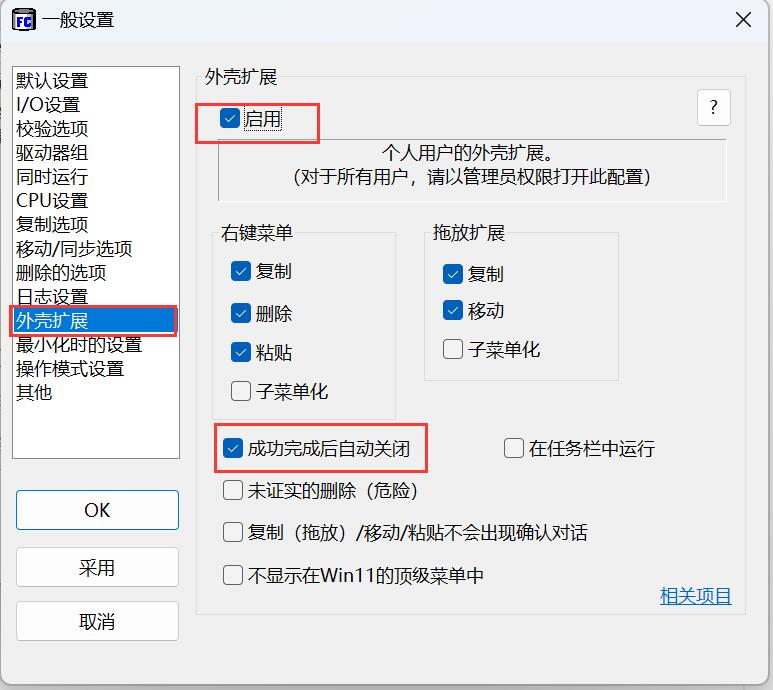
3、右击需要复制的文件(可以是1个,也可以是多个),在下拉菜单中选择【复制】;
注意:不要选择FC复制。当然,这里也可以直接使用快捷键ctrl+c
4、打开需要粘贴的位置,在空白处右击,在其下拉菜单中点击【FC粘贴】;
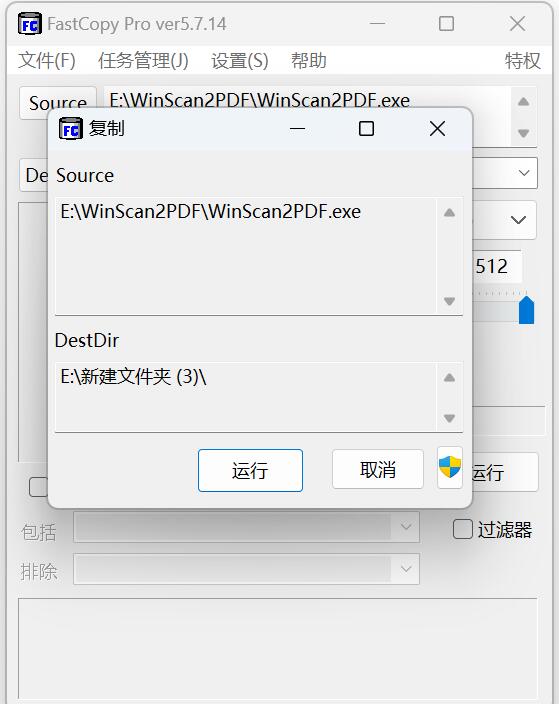
5、FastCopy软件会自动弹出(如图),点击【执行】即可;
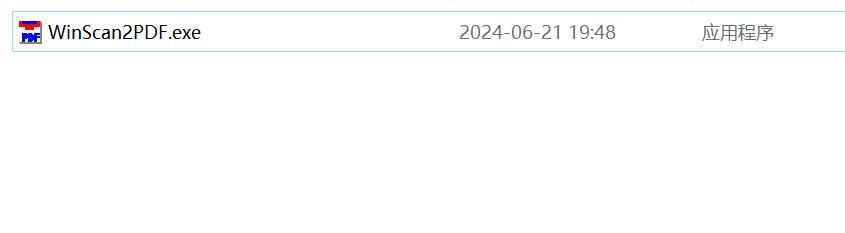
6、文件拷贝完成,软件会自动关闭。
综上,只要通过简单设置,FastCopy就可以添加到右键菜单,变成像在系统中复制粘贴一样方便快捷。
注意:
1、不能勾选日志设置中的“使用 UTF-8 错误日志”选项,否则日志中会出现部分汉字显示乱码问题;
2、此软件为绿色便携版,喜欢单文件版的可将主程序文件“FastCopy.exe”复制出来直接使用即可。
3、压缩包中的 doc 文件夹是为安装程序 setup.exe 保留的,如果缺少 doc 文件夹中的某个文件,FastCopy 将无法安装到系统程序文件夹中。如果你不需要安装可以删除 doc 文件夹。
更新日志
添加 当前速度显示(Src速度/Dest速度/总速度)在 TransRate 字段中 选项。
修复了使用 /job=启动时按Ctrl键时(即使 FastCopy 不在前台)未反映源信息的问题(从 v5.4.0 到 v5.7.12。强烈建议更新)。













 chrome下载
chrome下载 知乎下载
知乎下载 Kimi下载
Kimi下载 微信下载
微信下载 天猫下载
天猫下载 百度地图下载
百度地图下载 携程下载
携程下载 QQ音乐下载
QQ音乐下载